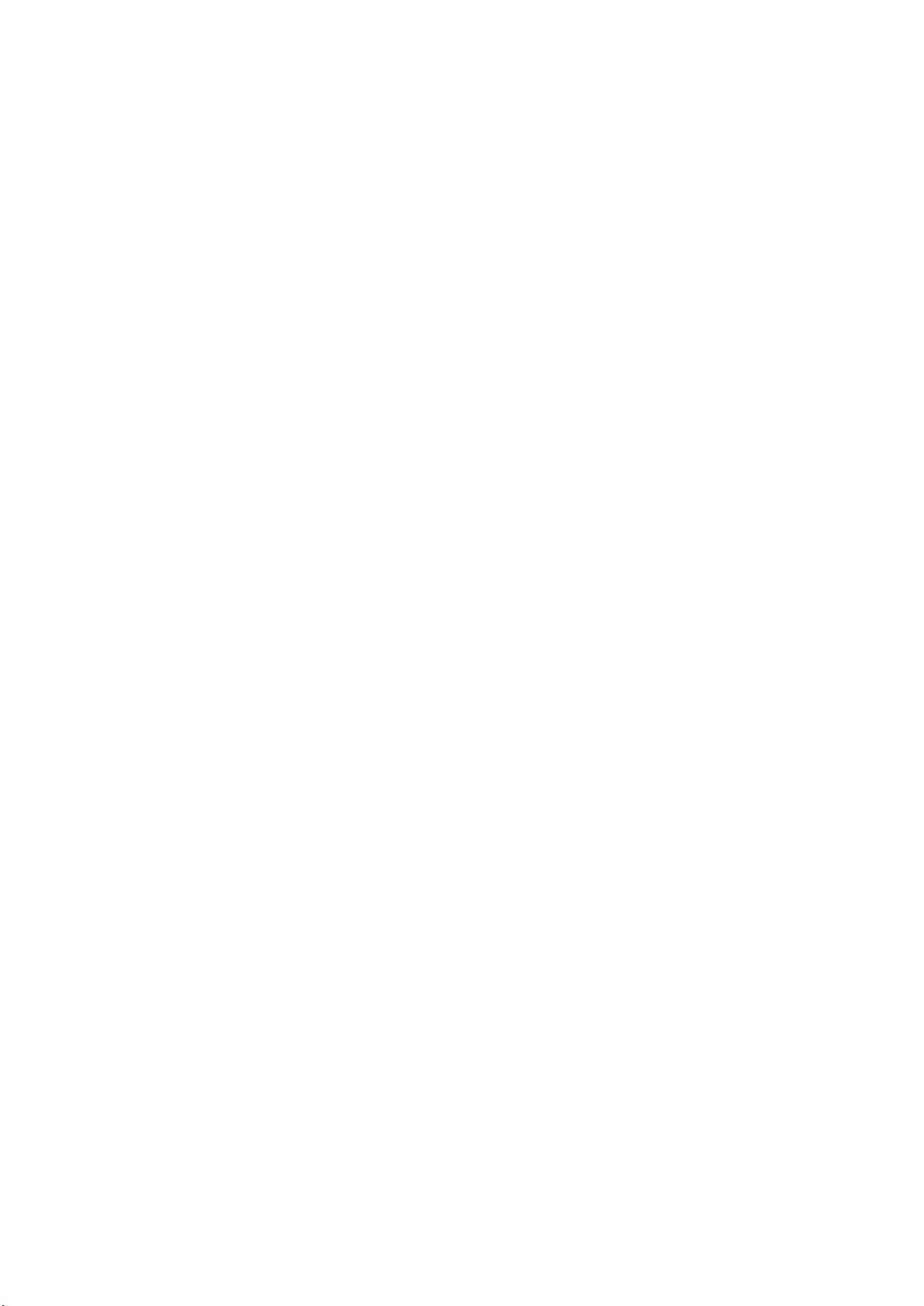CentOS系统下DHCP服务器详细安装配置教程
需积分: 36 32 浏览量
更新于2024-08-07
收藏 270KB DOC 举报
"DHCP安装配置步骤的文档详细介绍了在Linux系统中如何安装和配置DHCP服务器,确保网络设备能够自动获取IP地址等网络参数。"
DHCP(动态主机配置协议)是网络管理员用来自动化IP地址分配和服务配置的关键工具。在这个过程中,我们将探讨如何在Linux系统上安装DHCP服务器,并配置其基本设置。
首先,确认系统是否已经安装了DHCP服务。通过运行`rpm -qa | grep dhcp`命令来检查。如果返回的结果中没有列出`dhcp`相关的包,那么需要使用`yum -y install dhcp`命令来安装。这里的`yum clean all`是用来清理缓存,确保安装过程使用最新的软件包列表。
安装完成后,进入`/etc/dhcp`目录,这是存放DHCP配置文件的地方。使用`vim dhcpd.conf`编辑配置文件。在`dhcpd.conf`中,定义了DHCP服务器的行为和参数。
- `ddns-update-style none;`:关闭DNS动态更新,防止客户端IP地址变化时DNS记录同步问题。
- `ignore-client-updates;`:忽略客户端发送的更新请求,所有配置由服务器端决定。
- `default-lease-time 259200;`:设置默认的IP租约时间为3天(259200秒)。
- `max-lease-time 604800;`:定义最大的IP租约时间为7天(604800秒)。
- `subnet 172.20.10.0 netmask 255.255.255.0 {`:定义一个子网,其中172.20.10.0是子网地址,255.255.255.0是子网掩码。
- `option routers 172.20.10.1;`:指定默认网关为172.20.10.1。
- `option domain-name "yxxw.net";`:定义DNS域名。
- `option domain-name-servers 172.20.10.1;`:指定DNS服务器地址。
- `option broadcast-address 172.20.10.255;`:设置广播地址,通常为子网地址的最高位加1。
- `range 172.20.10.100 172.20.10.200;`:定义DHCP服务器可以分配给客户端的IP地址范围。
配置完成后,保存并退出`vim`。接着启动DHCP服务:
```
systemctl start dhcpd
```
为了使DHCP服务在系统启动时自动启动,还需执行:
```
systemctl enable dhcpd
```
最后,检查DHCP服务是否正常运行:
```
systemctl status dhcpd
```
通过以上步骤,一个基础的DHCP服务器已经配置完成,现在它将为连接到该网络的设备提供IP地址和其他网络配置。注意,这只是一个基本配置,实际环境中可能还需要考虑更多的安全性和策略性设置,例如限制特定设备的IP分配、配置DHCP选项以支持特定的应用场景等。
560 浏览量
196 浏览量
418 浏览量
2024-06-29 上传
265 浏览量
361 浏览量
2022-07-06 上传
2024-05-15 上传
2022-06-19 上传
只要思想不滑坡办法总比困难多--小鱼干
- 粉丝: 33
- 资源: 11
最新资源
- c语言程序设计 入门教程
- Linux系统 疑难解答 之99式
- 线性回归原理 讲义 实例
- 合格的电子工程师需要掌握的知识和技能
- 菜鸟学用DreamWeaver做ASP(一)
- 计算机类期刊投稿心得..作者亲身体会..最好的资料
- 高质量C++编程指南
- 微型计算机原理及其应用实验指导书
- Thinking.In.Java.3rd.Edition.Chinese.eBook.pdf
- ann77 python
- .net c# 中文版教程.pdf
- 程序设计方法学PPT
- 西电汤子赢教材的答案(超全版)
- C语言嵌入式系统必讀
- Design Patterns Explained
- TL16C552带FIFO的双异步通信组件